時間:2023-10-27 來源:互聯網 瀏覽量:
win10已接通電源但未充電,在使用Windows 10電腦時,有時候我們可能會遇到一個問題,即電源已接通但電池卻未充電,這種情況可能會讓我們感到困惑和煩惱,特別是當我們需要長時間使用電腦時。不用擔心因為有一些簡單而有效的處理方法可以解決這個問題。在本文中我們將探討一些解決方法,幫助您解決Win10電源已接通但未充電的困擾。
操作方法:
1.首先,鼠標右鍵點擊右下角的“電源”圖標—“電源和睡眠設置”。如圖所示。
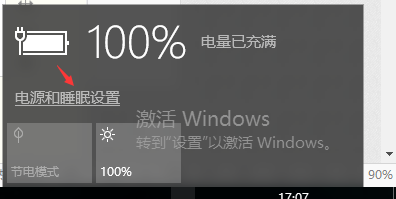
2.彈出“設置”對話框,點擊下麵的“其他電源設置”,如圖所示。
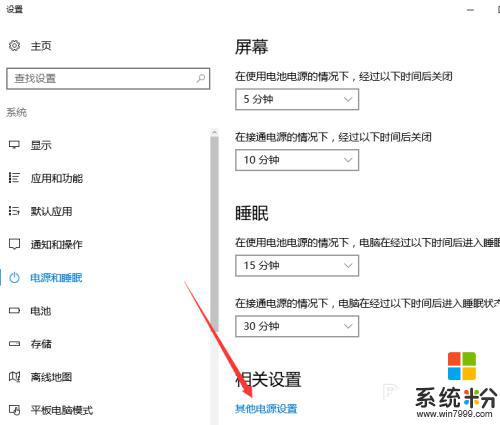
3.在彈出的新菜單中,選擇“平衡”—“更改計劃設置”,如圖所示。
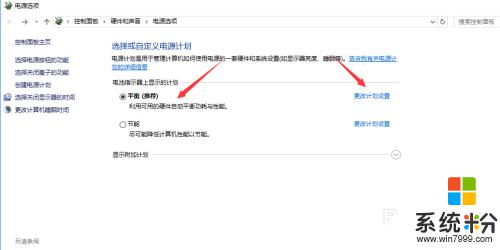
4.在彈出的新菜單中,選擇“更改高級電源設置”,如圖所示。
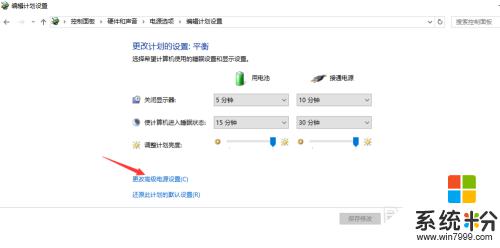
5.彈出“高級設置”菜單,找到“電池”“電池電量水平低”。將其設置高一些,比如20%或者更高。最後點擊“確定”就可以了!
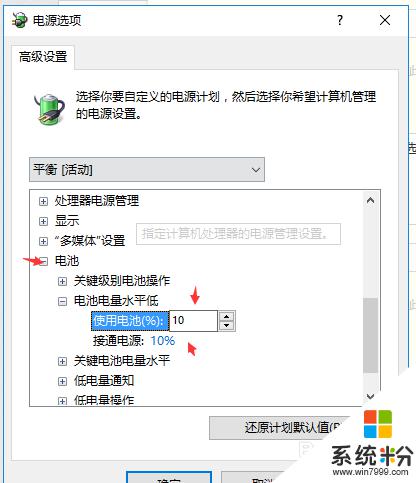
6.當把電量消耗在這個水平以下的時候,收到了“電池電量不足”的提示框。先別急著關掉它,此時接入電源適配器(充電器)。接入電源後,係統會自動關閉“電池電量不足”的提示框。然後把鼠標移動到電源圖標,就可以看到正在充電啦!
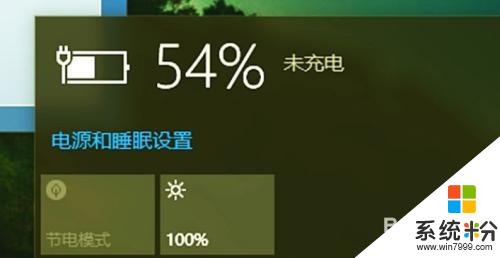
以上是關於Win10已接通電源但未充電的全部內容。如果遇到相同情況的用戶,可以按照以上方法解決: